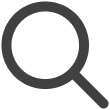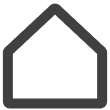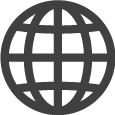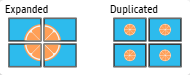Página de Detalhes do Ecrã
Clique numa miniatura de um ecrã para exibir uma vista ampliada do ecrã. No lado
direito da vista ampliada do ecrã, o painel de gestão do ecrã é exibido, a partir do qual os
utilizadores podem visualizar as informações do ecrã ou controlar o ecrã.
O separador Sobre fornece as informações do ecrã. O separador Definições é usado para configurar as definições de reprodução de conteúdo.
Para editar o nome do ecrã, clique em  (Mudar nome) ao lado do nome do ecrã na parte superior.
(Mudar nome) ao lado do nome do ecrã na parte superior.
-
Algumas funcionalidades podem ser restritas, dependendo do plano tarifário selecionado.
-
O separador Definições é exibido apenas quando um ecrã Samsung real está ligado. Este separador não aparece se um ecrã virtual estiver ligado.
-
Numa TV de hotel, as datas e horas de check-in e check-out podem ser definidas usando o painel de gestão do ecrã.
Visualizar Informações do Ecrã
Visualize as informações do ecrã a partir do painel de gestão do ecrã no lado direito do ecrã.
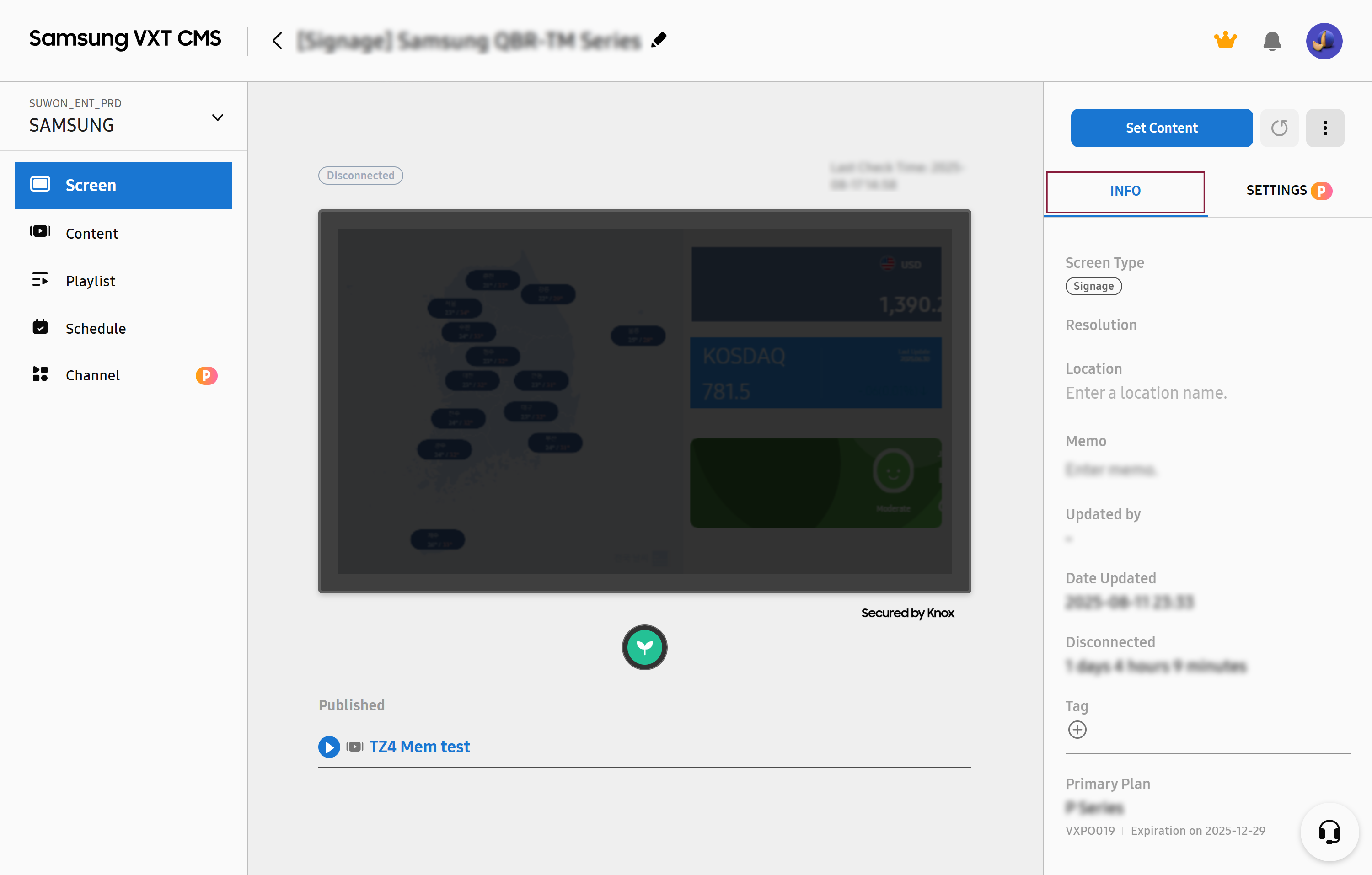 |
|
Item |
Descrição |
|---|---|
|
Tipo de Ecrã |
Mostra o tipo de ecrã |
|
Resolução |
Mostra a resolução do dispositivo. |
|
Localização |
Especifique a localização do ecrã. |
|
Memo |
Introduza notas. |
|
Atualizado por |
Veja a pessoa que atualizou o ecrã mais recentemente. |
|
Data de Atualização |
Mostra a data da última atualização. |
|
Etiqueta |
Introduza etiquetas. |
|
Plano Principal |
Mostra informações sobre o plano tarifário que está a usar. |
|
Ver Detalhes |
Exibir outros detalhes. |
|
Publicado |
|
Configurar Definições do Ecrã
Configure as definições do ecrã, como desligar automático, hora de atualização, alteração de orientação do ecrã, atualização de software e segurança.
-
Os itens de definição exibidos podem diferir, dependendo das funcionalidades suportadas pelo produto.
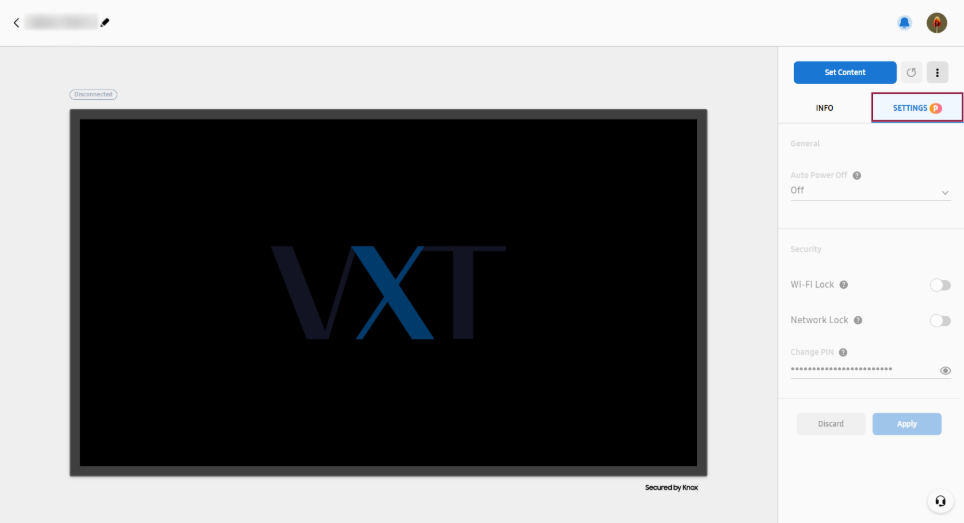 |
|
Item |
Descrição |
|---|---|
|
Desligar Automático |
Desliga o ecrã automaticamente se for deixado inativo por um período de tempo especificado. |
|
Aplicação Personalizada |
Use uma aplicação definida pelo utilizador em vez do VXT Player. |
|
Configuração Remota |
Mantenha a energia da rede ligada mesmo que o ecrã esteja desligado. |
|
Atualização de Software |
Verifique se há novas atualizações de software e instale as atualizações se necessário. |
|
Orientação do Ecrã |
Selecione uma orientação do ecrã. |
|
Resolução do VXT Player |
Especifique a resolução. |
|
Segurança |
Configure as definições de segurança. |
|
Como Reproduzir |
Defina o método de reprodução para Expandido ou Duplicado.
|
|
Controlo Múltiplo |
Controle múltiplos ecrãs simultaneamente.
|
Gerir Definições de Visualização do Ecrã
Defina a orientação de visualização do ecrã real e a resolução do VXT Player.
Alterar a Orientação de Visualização
Rode o conteúdo para se ajustar à orientação física do ecrã.
-
Esta funcionalidade pode não ser exibida, dependendo do produto e do ambiente de utilização.
-
Clique no separador Definições no lado direito do ecrã pretendido.
-
Em Geral, defina Orientação do Ecrã para Paisagem ou Retrato.
Exibir a Resolução do VXT Player
Exiba a resolução do VXT Player. A resolução do VXT Player pode diferir da resolução de visualização real.
-
Clique no separador Definições no lado direito do ecrã pretendido.
-
A resolução pode ser ajustada introduzindo um número de Resolução do VXT Player sob o item Geral.
Desligar o Ecrã Automaticamente
Defina a hora para desligar automaticamente o ecrã quando este tiver sido deixado inativo por algum tempo.
-
Isto não pode ser definido a partir do Windows Player ou Android Player.
-
Clique no separador Definições no lado direito do ecrã pretendido.
-
Em Geral, use a opção Desligar Automático para definir a hora para desligar automaticamente o ecrã.
Reproduzir Conteúdo com uma Aplicação Especificada pelo Utilizador
O VXT Player não é executado e o conteúdo é exibido usando a aplicação especificada pelo utilizador. A aplicação especificada pelo utilizador é executada quando o ecrã é ligado.
-
Clique no separador DEFINIÇÕES no lado direito do ecrã pretendido.
-
Digite o URL da aplicação que deseja executar no campo Aplicação Personalizada.
Configurar Definições de Controlo Remoto
Ligue ou desligue a função de controlo remoto quando o ecrã está desligado. É possível selecionar se deve ligar ou desligar o ecrã remotamente, mesmo que o ecrã esteja desligado.
-
Clique no separador Definições no lado direito do ecrã pretendido.
-
Ligue o interruptor para Configuração Remota.
Atualizar o Software do Ecrã
Verifique se há novas atualizações de software e atualize o software do ecrã se necessário.
-
A funcionalidade de atualização do ecrã não está disponível no Windows Player e Android Player.
-
Clique no separador Definições no lado direito do ecrã pretendido.
-
Em Geral, clique no botão Atualizar em Atualização de Software.
-
Após o processo estar concluído, clique no botão Aplicar para aplicar as alterações.
Configurar Definições de Segurança do Ecrã
Impedir que utilizadores não autorizados acedam ou controlem os seus ecrãs e fortaleça a segurança do seu conteúdo e ecrãs.
-
Clique no separador Definições no lado direito do ecrã pretendido.
-
Verifique os itens Segurança e configure as definições de bloqueio para cada item.
-
Alguns itens podem não estar disponíveis, dependendo do tipo de ecrã.
-
|
Item |
Descrição |
|---|---|
|
Bloqueio de Bluetooth |
Restringe as ligações Bluetooth para impedir o acesso não autorizado usando Bluetooth. |
|
Bloqueio de USB |
Restringe as ligações USB para impedir que dispositivos externos se liguem através de portas USB. |
|
Bloqueio de Wi-Fi |
Restringe as ligações Wi-Fi para impedir o acesso através de redes sem fios e fortalecer a segurança da rede. |
|
Bloqueio de Rede |
|
|
Bloqueio do Controlo Remoto |
Impede o controlo usando um controlo remoto físico em locais onde ecrãs reais estão instalados. |
|
Bloqueio do Botão do Painel |
Impede o controlo usando botões no ecrã em locais onde ecrãs reais estão instalados. |
|
Bloqueio de Monitorização do Ecrã |
Impede que as visualizações do ecrã sejam vistas a partir do VXT CMS. Esta opção é apenas ativada para utilizadores com a função de Proprietário ou Admin. |
|
Alterar PIN |
Altera o PIN para acesso ao ecrã. |
Definir o Método de Reprodução da Parede de Ecrãs
Dois métodos de reprodução de parede de ecrãs estão disponíveis; o método de reprodução de parede de ecrãs pode ser definido dependendo do tipo de lista de reprodução sincronizada e usando o menu de definições.
-
Esta funcionalidade está disponível apenas em ecrãs que estão configurados como uma parede de ecrãs.
-
Para mais informações sobre paredes de ecrãs, consulte o seguinte.
Controlar os Ecrãs de uma Parede de Ecrãs Simultaneamente
Controle múltiplos ecrãs simultaneamente que estão configurados como uma parede de ecrãs.
-
Esta funcionalidade está disponível apenas em ecrãs que estão configurados como uma parede de ecrãs.
-
Para detalhes sobre o controlo de múltiplos ecrãs de uma parede de ecrãs, consulte o seguinte:
Obter Relatórios de Estado do Ecrã
Monitore o estado do ecrã em tempo real e configure para que notificações sejam fornecidas quando problemas são esperados ou detetados. Relatórios de problemas, bem como soluções para resolver os problemas, são fornecidos. Faça com que o estado do ecrã seja reportado periodicamente por e-mail.
-
Esta funcionalidade pode não ser suportada, dependendo do plano tarifário em uso.
-
Clique em
 (Notificação) no canto superior direito do ecrã inicial do VXT CMS.
(Notificação) no canto superior direito do ecrã inicial do VXT CMS. -
Selecione o separador Aviso Prévio.
-
Selecione uma frequência e itens para relatórios que deseja receber e selecione os destinatários.
-
Se os utilizadores a serem definidos como destinatários não forem encontrados na lista de destinatários, clique no botão Adicionar Utilizador no canto superior direito da lista para adicionar utilizadores.
-
-
Clique em Guardar para guardar as definições configuradas.
-
Se nenhum item de relatório for selecionado, os e-mails de relatório não serão enviados mesmo que uma frequência de relatório seja definida.
-
Problemas Detetáveis
Os problemas que podem ser detetados usando a funcionalidade Aviso Prévio são os seguintes:
-
Desconexão do ecrã durante o horário de funcionamento
-
Exibição de conteúdo diferente da aplicação VXT Player
-
Problemas de software
-
Ligação de rede instável
-
Superaquecimento do ecrã
-
Avaria de hardware, como ventoinhas, ecrãs ou painéis